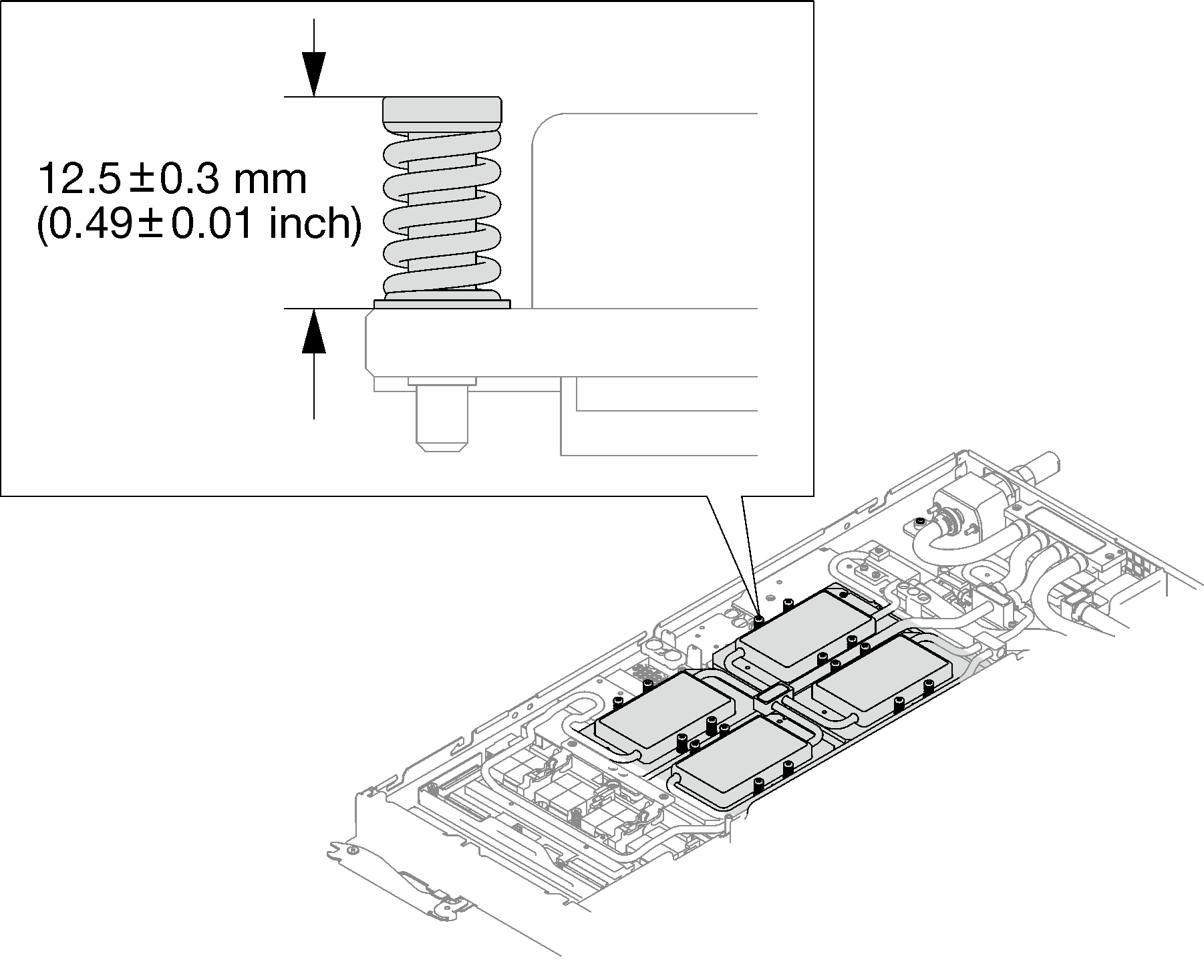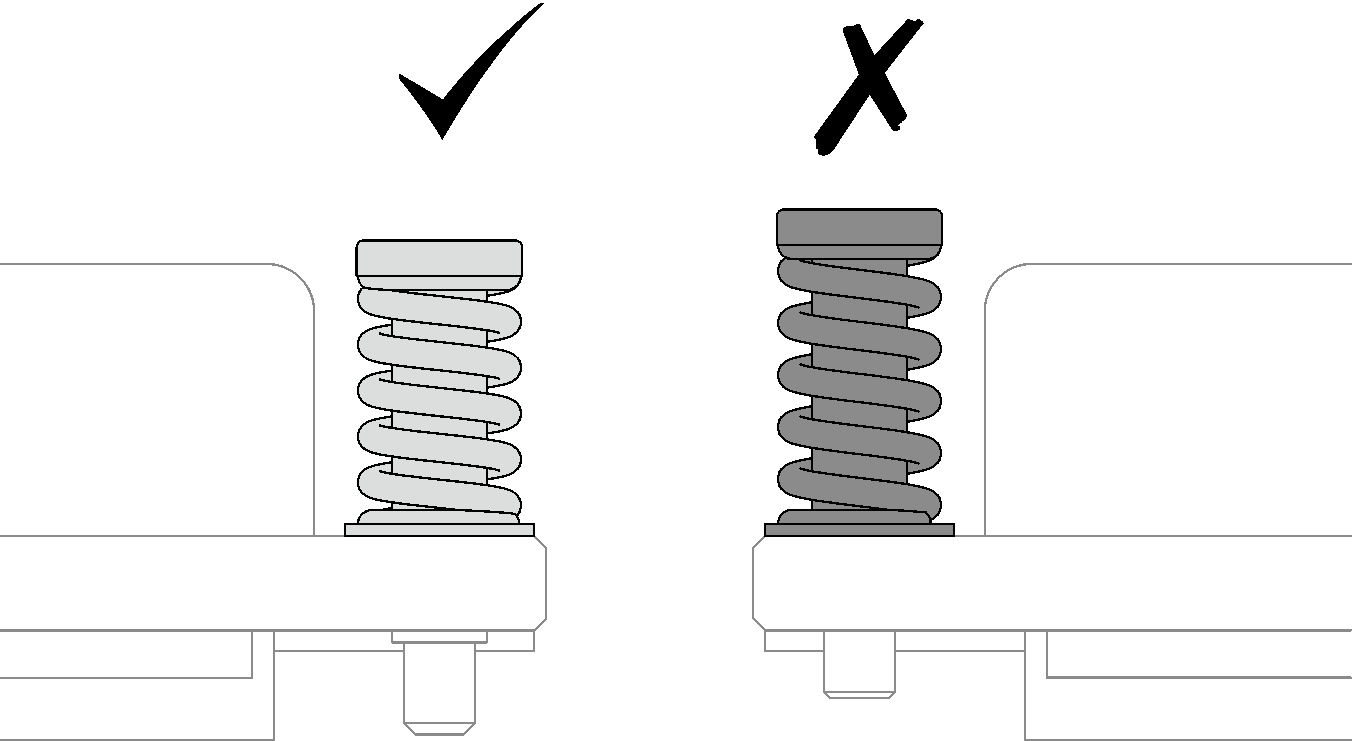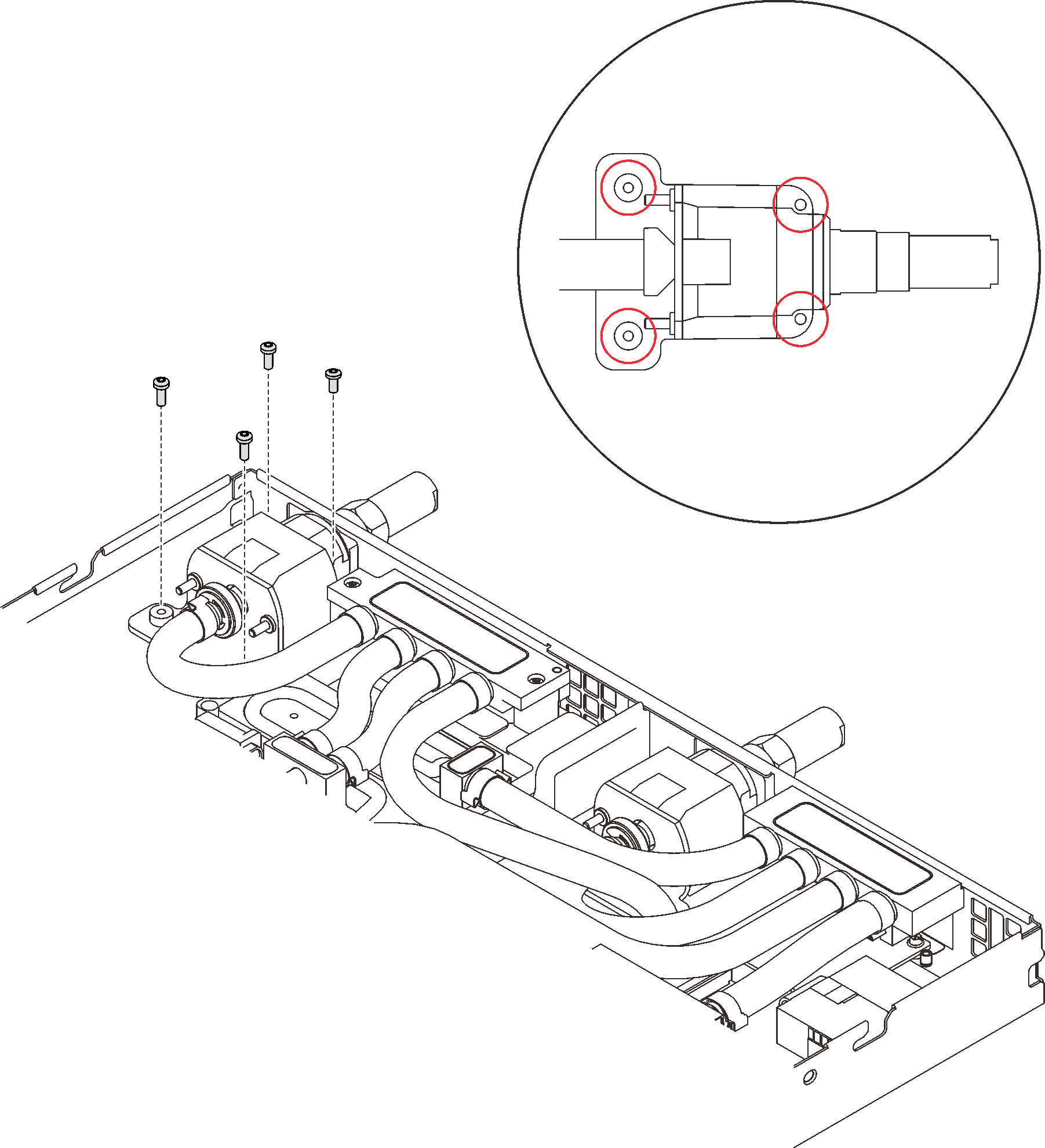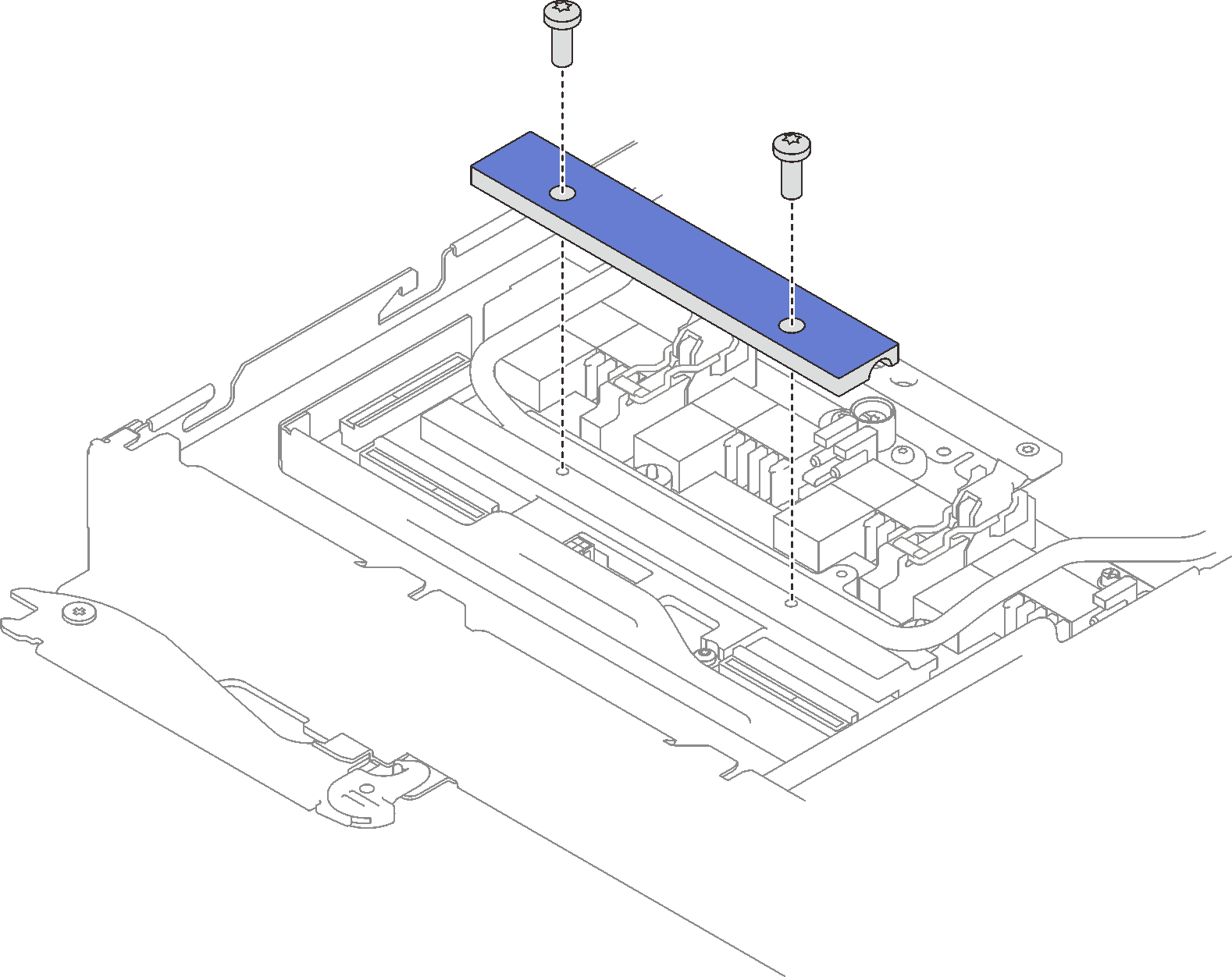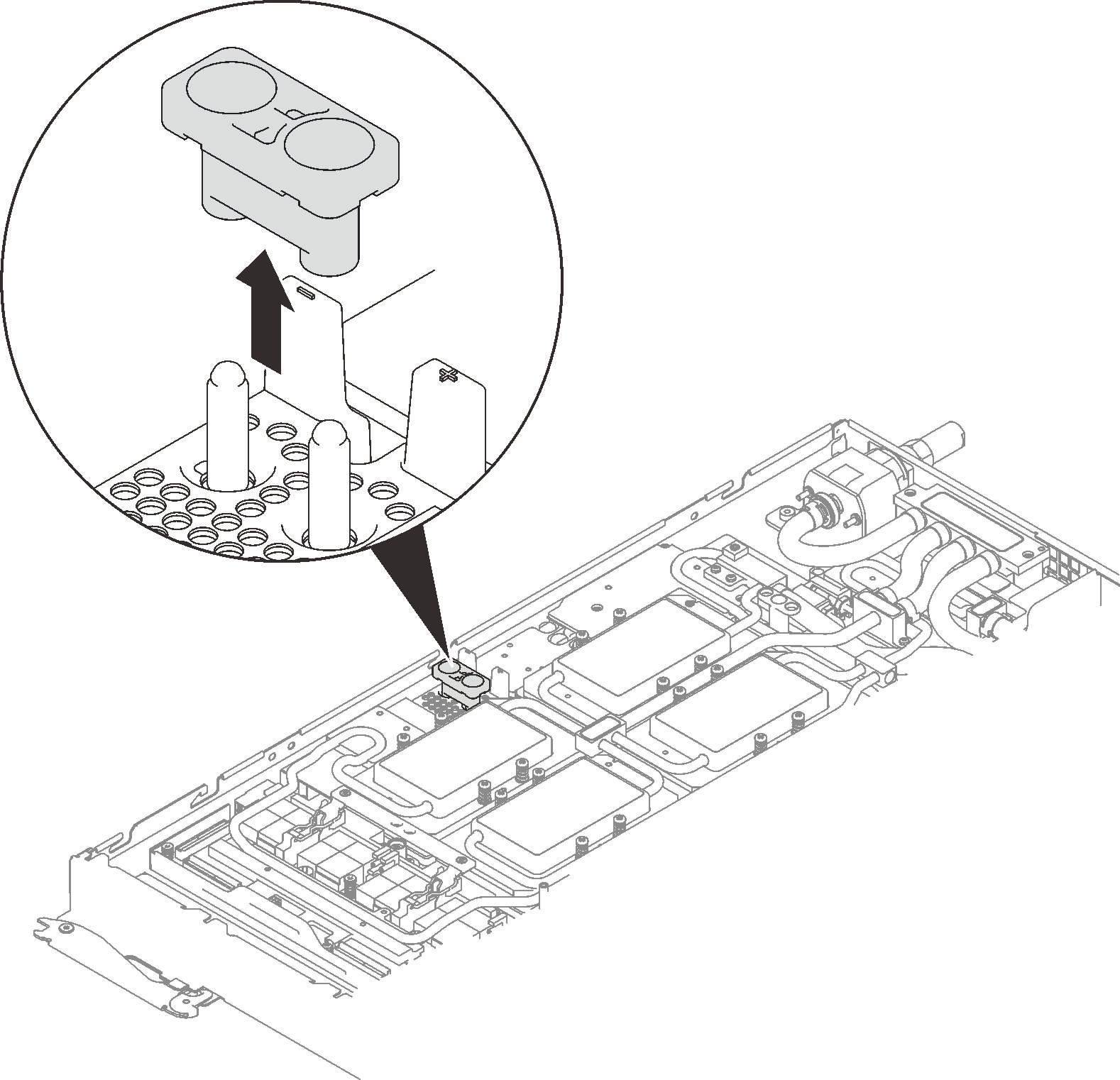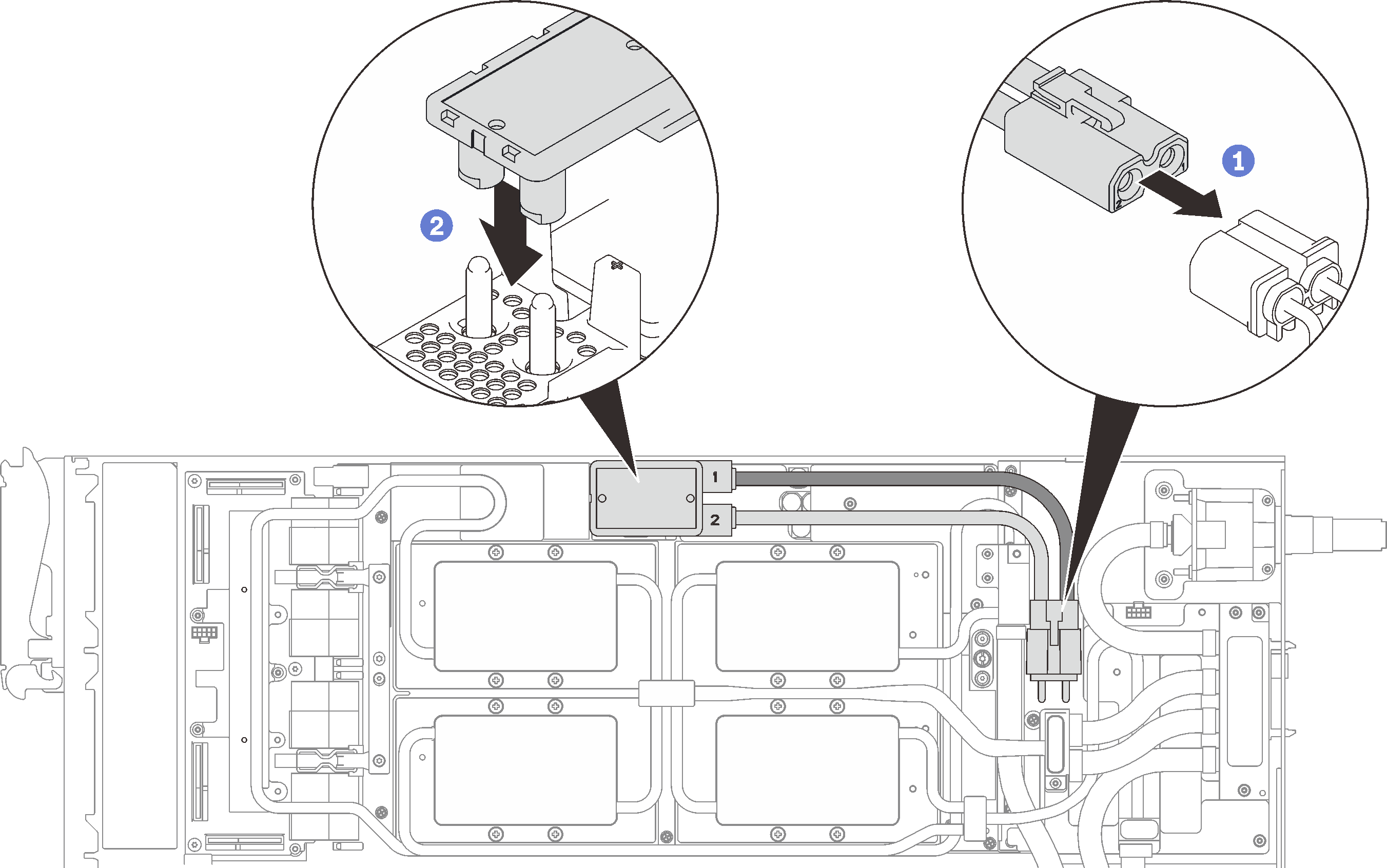安装重定时器板
按以下信息安装重定时器板。
注
确保已准备好“SD650 V2 或 SD650-N V2 Neptune® DWC 水循环模块维护套件”,以便安装组件。
过程
完成之后
装回正面和背面的横梁(14 颗 1 号十字螺钉)。
图 17. 安装横梁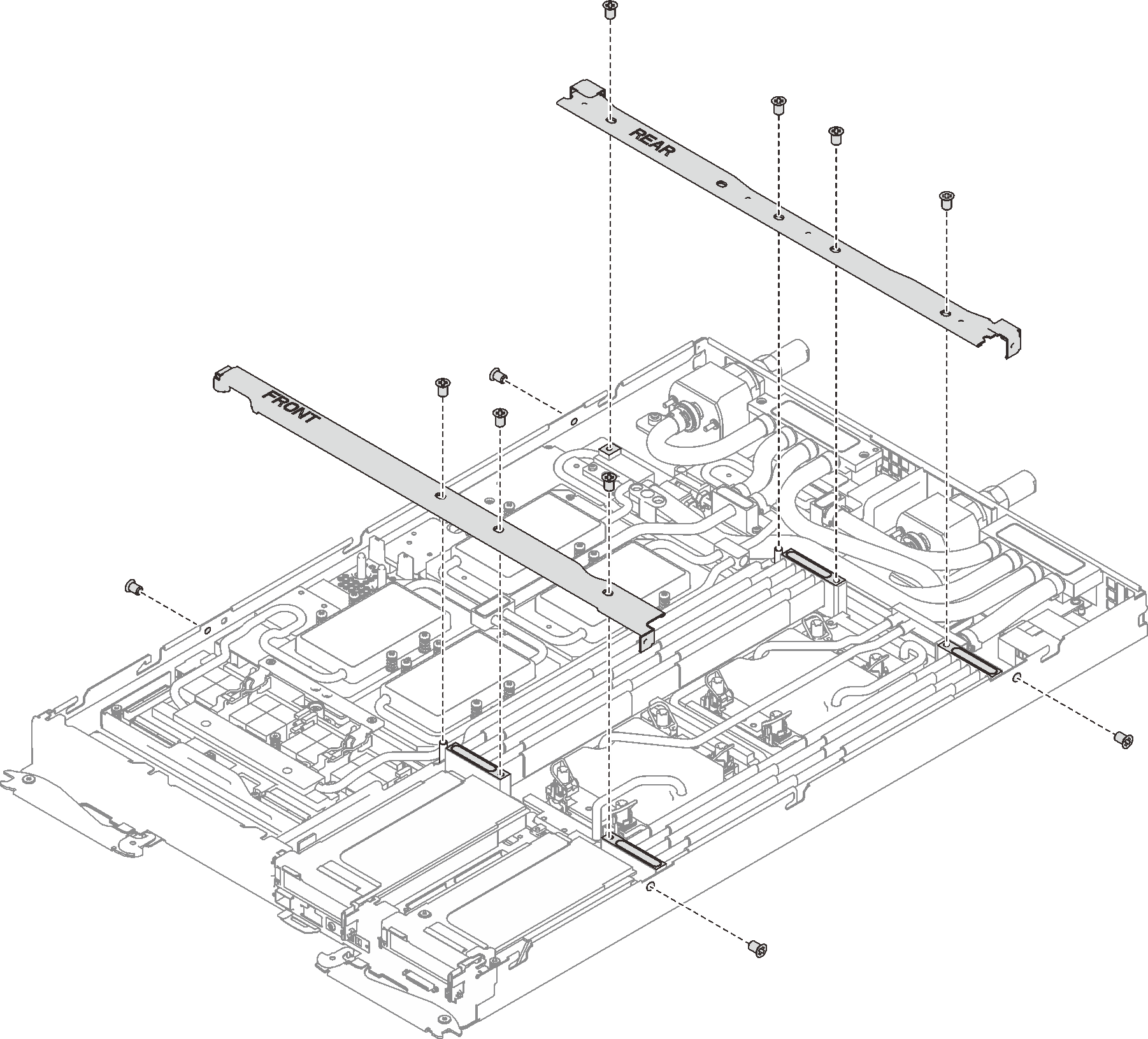
装回托盘外盖(请参阅安装托盘外盖)。
装回托盘(请参阅在机柜中安装 DWC 托盘)。
注为确保安全,请使用起重工具将托盘安装到机架中。- 将所有需要的外部线缆连接到机柜。注如果安装了 Mellanox ConnectX-6 适配器,请用力将 QSFP 线缆连接到机柜。
检查各节点上的电源 LED,确保其从快速闪烁转变为缓慢闪烁,表示所有节点已准备好打开电源。
演示视频
提供反馈
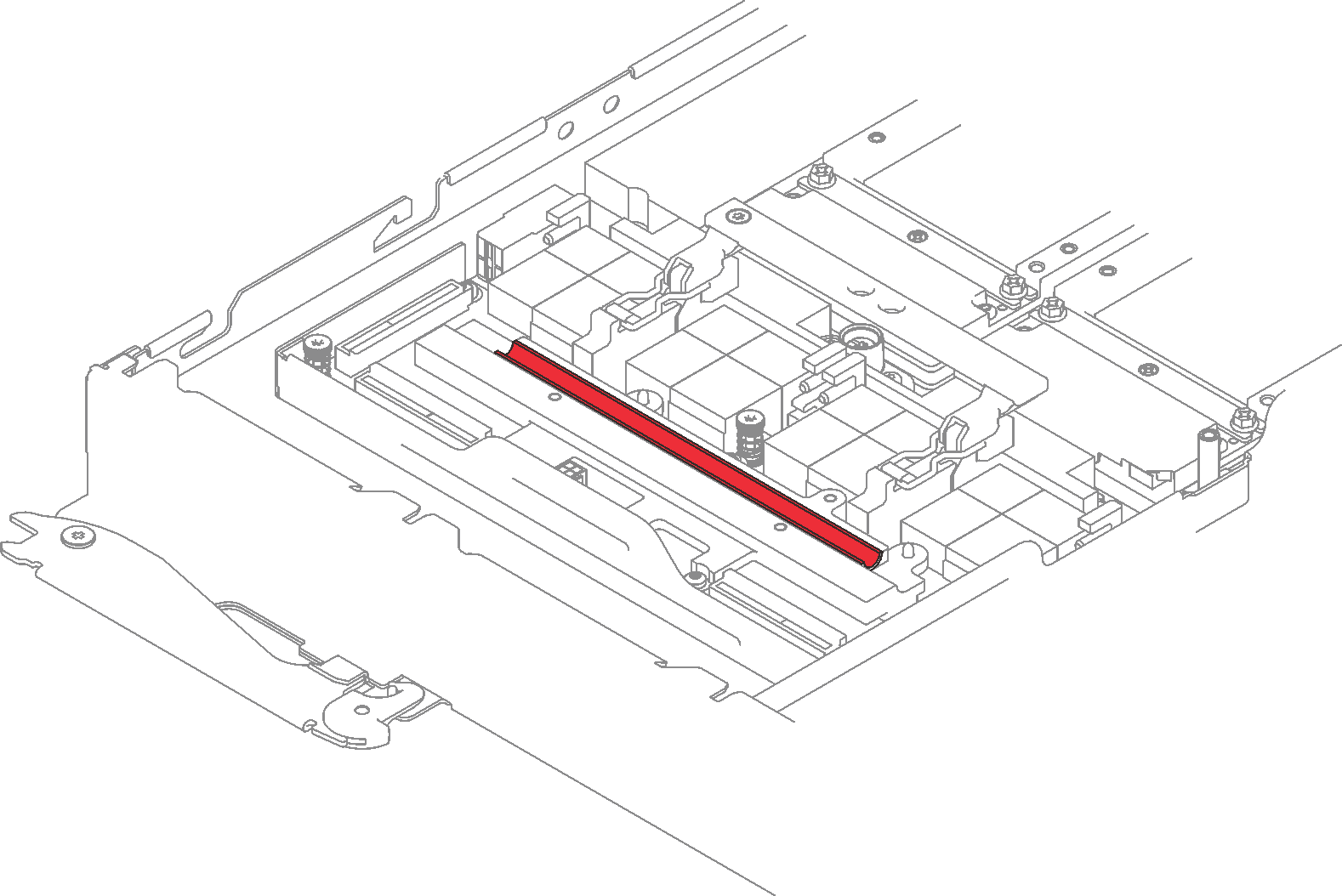
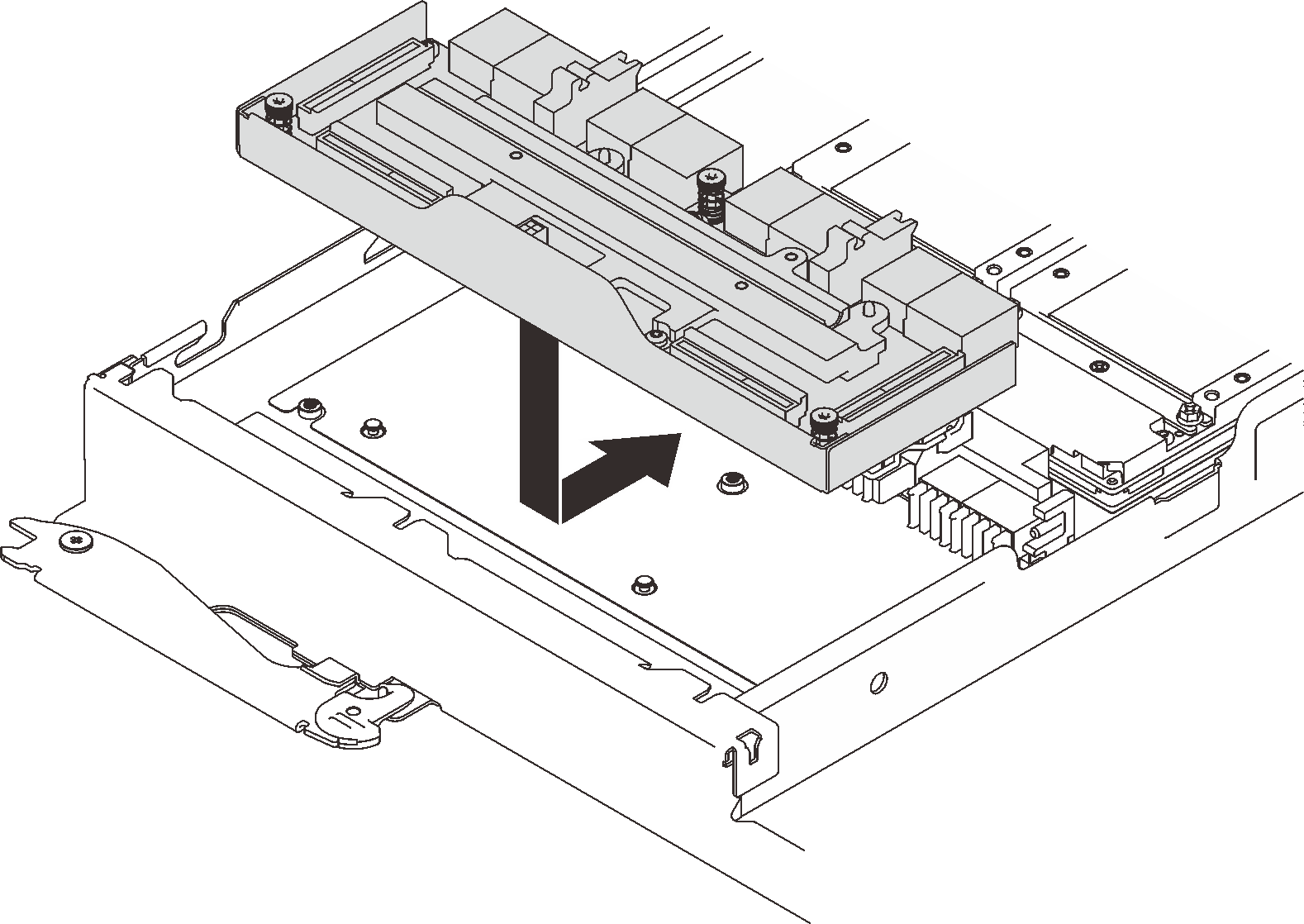
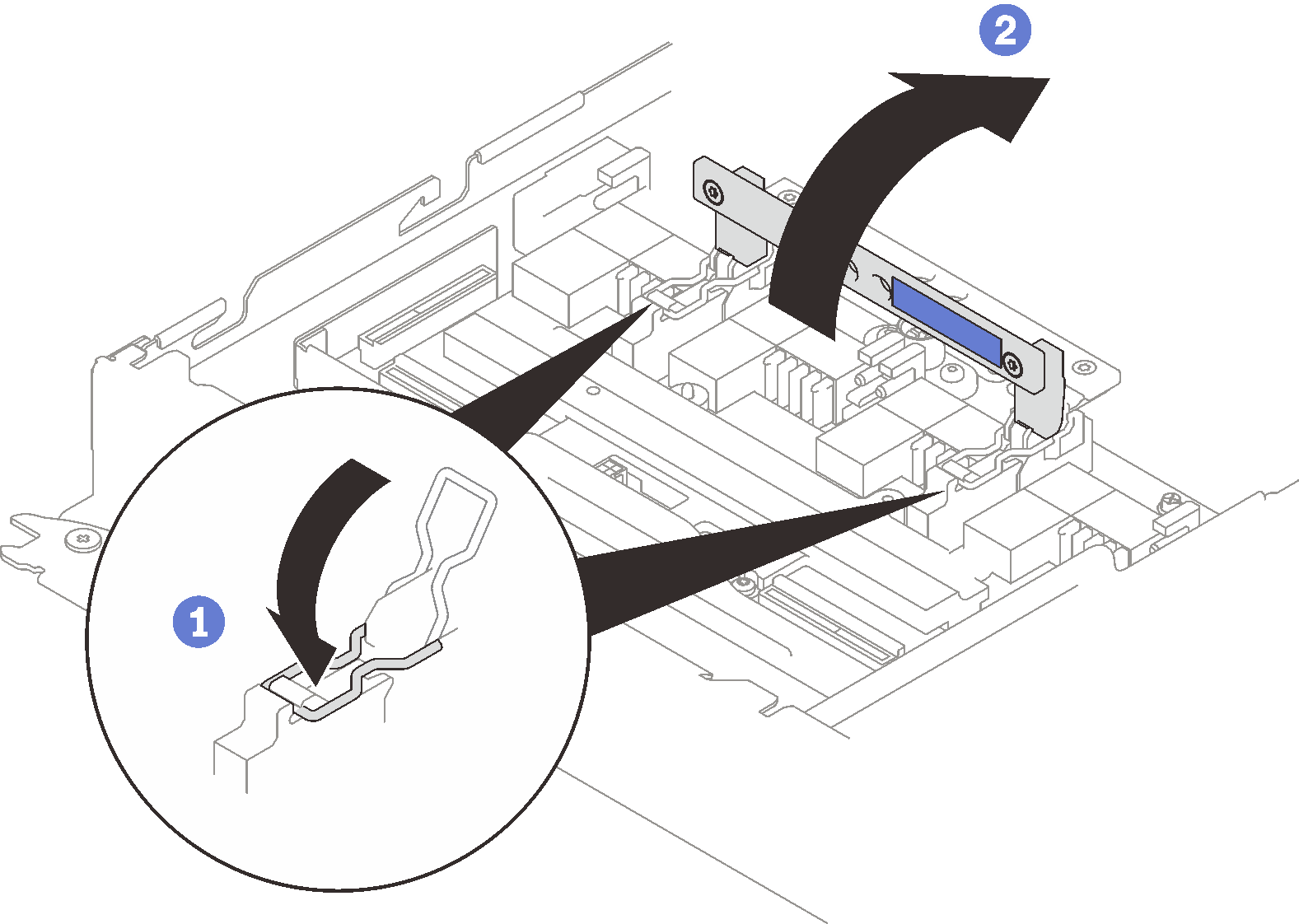
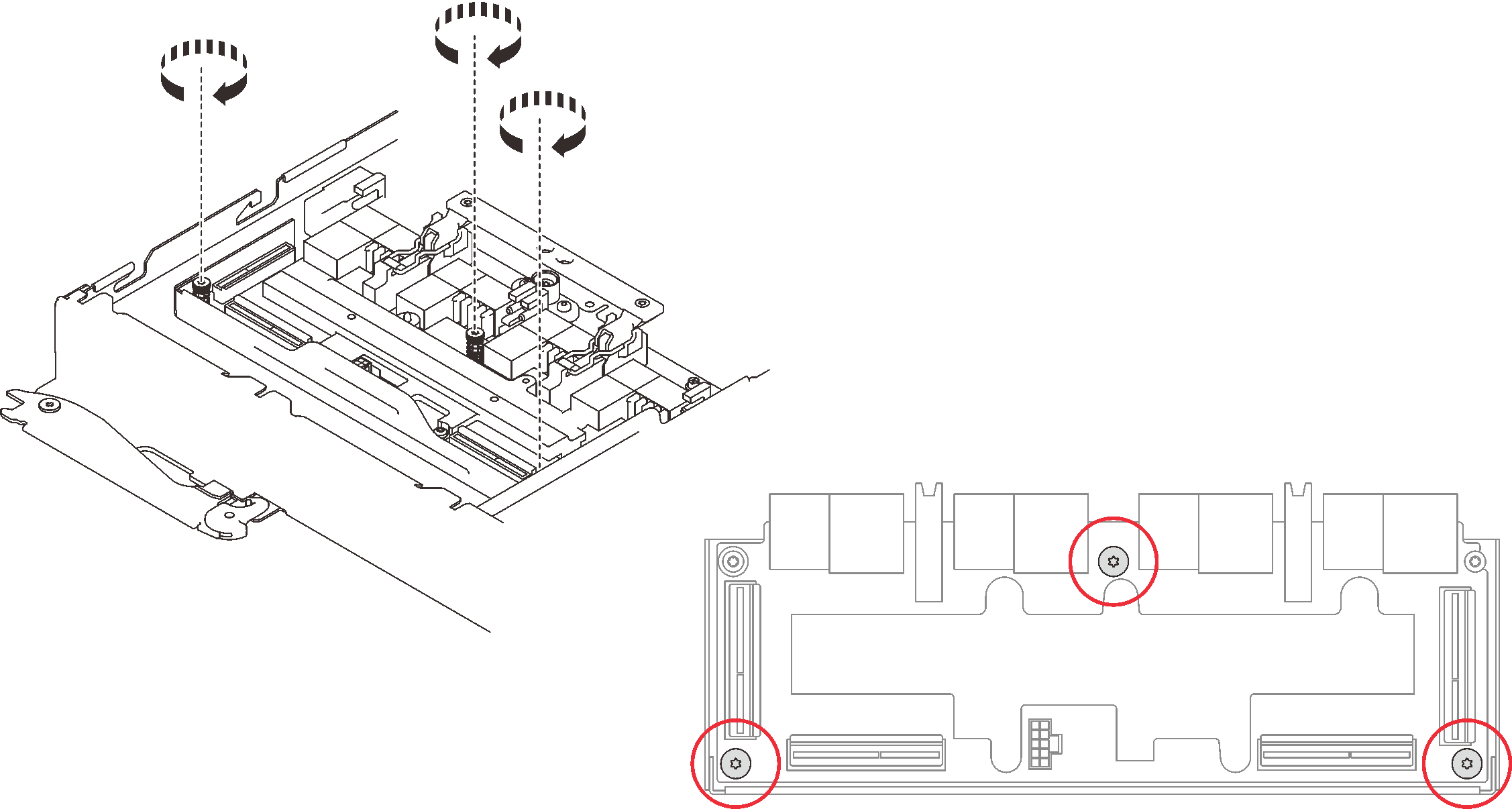
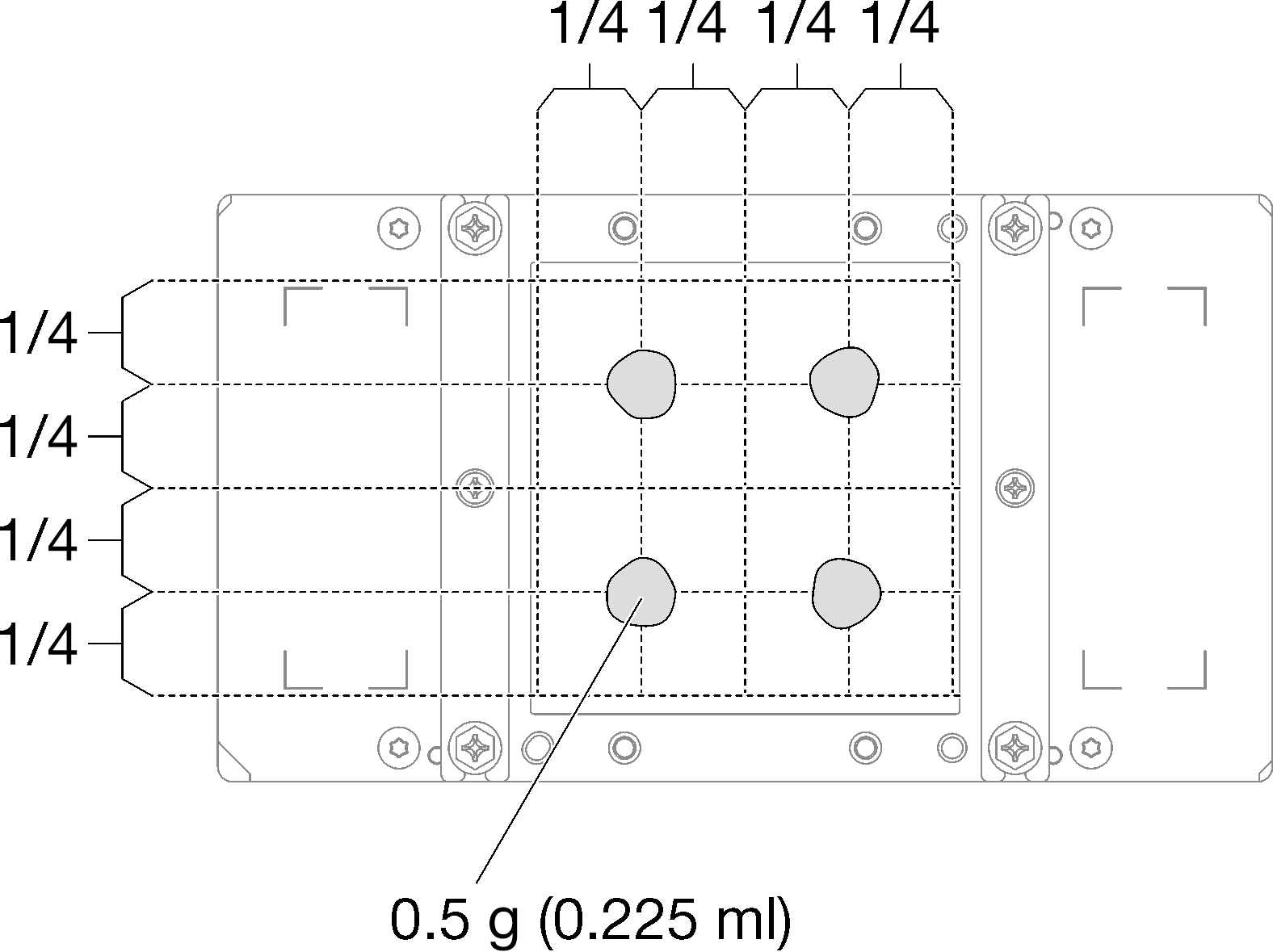
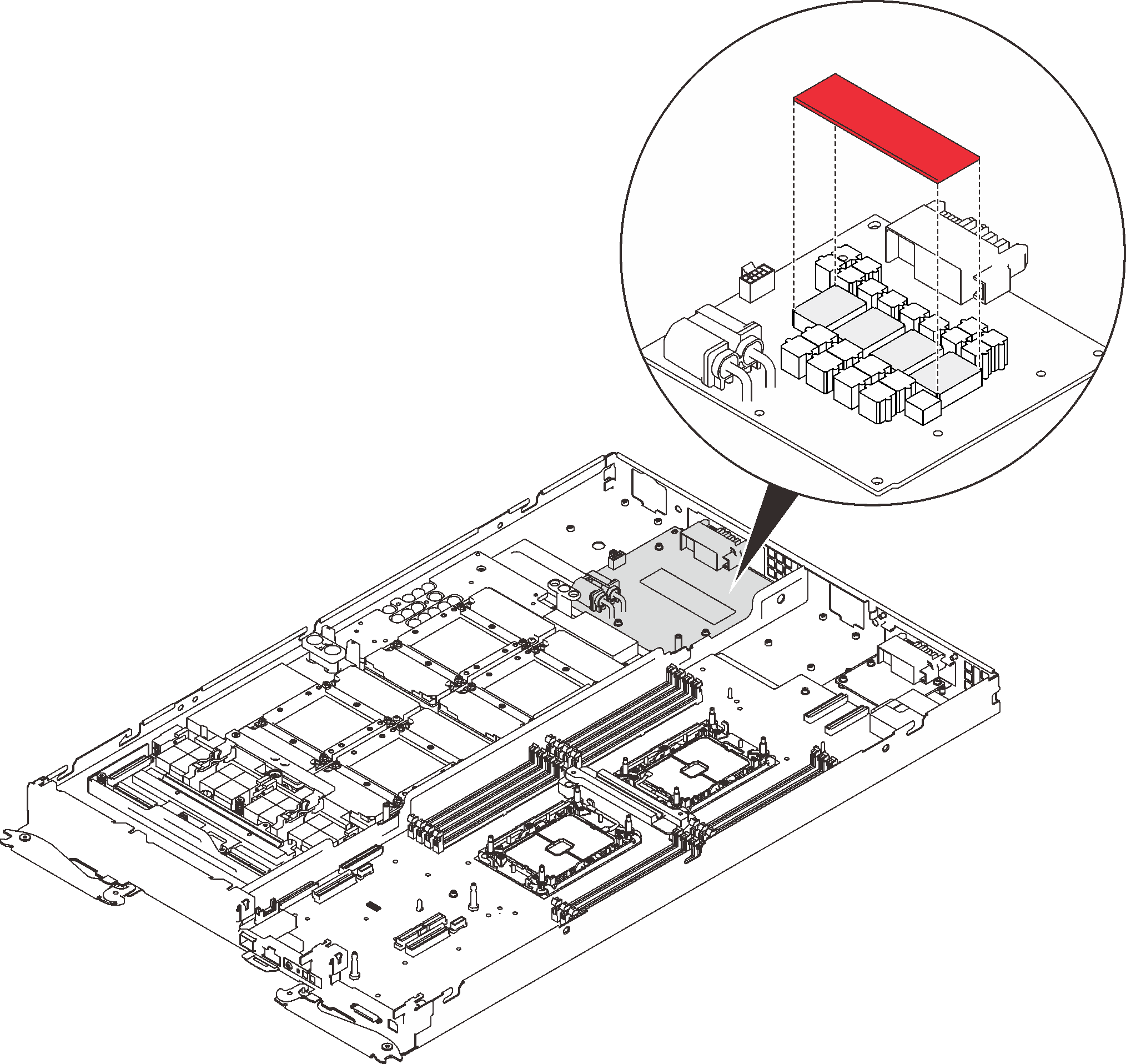
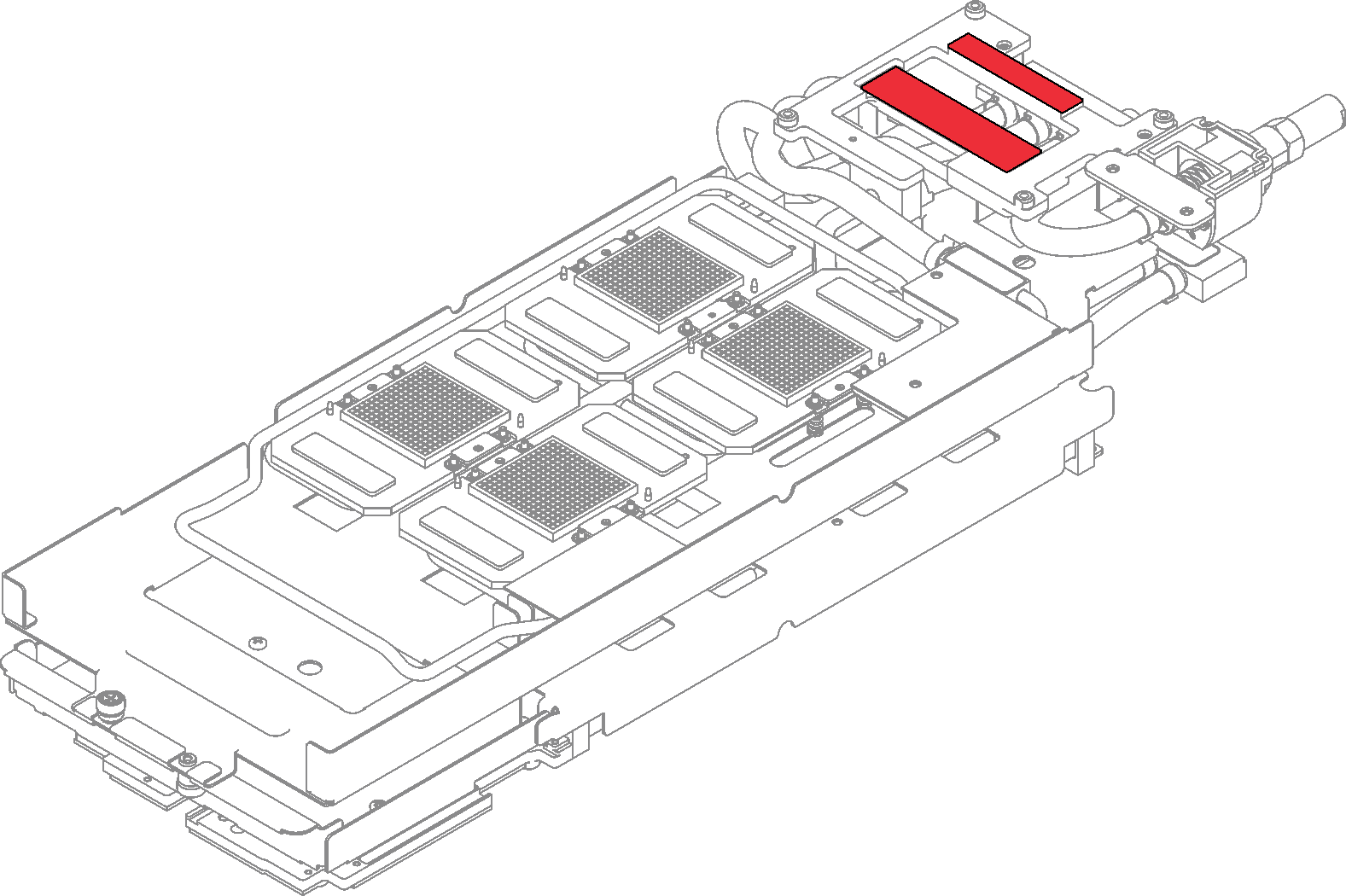
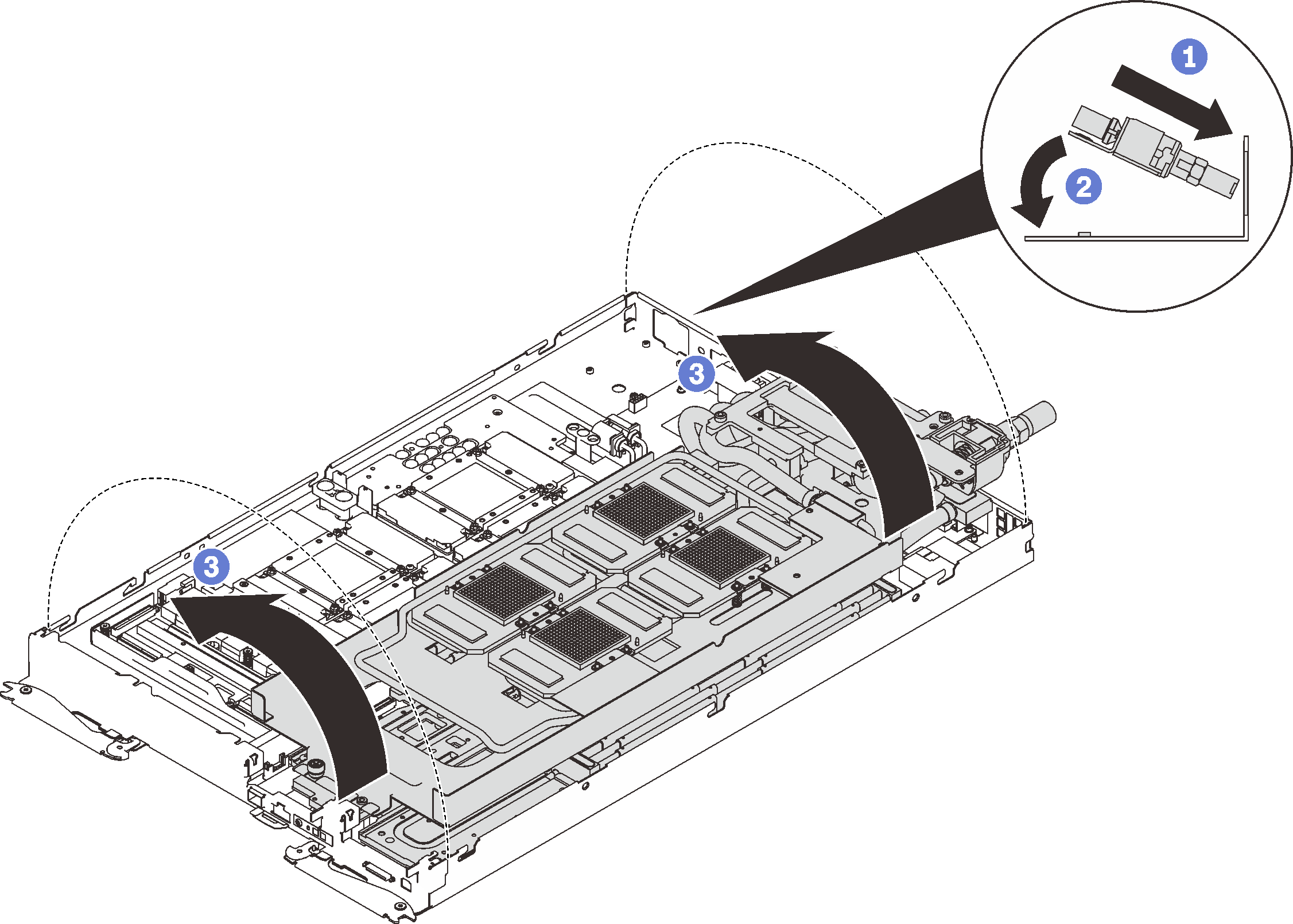
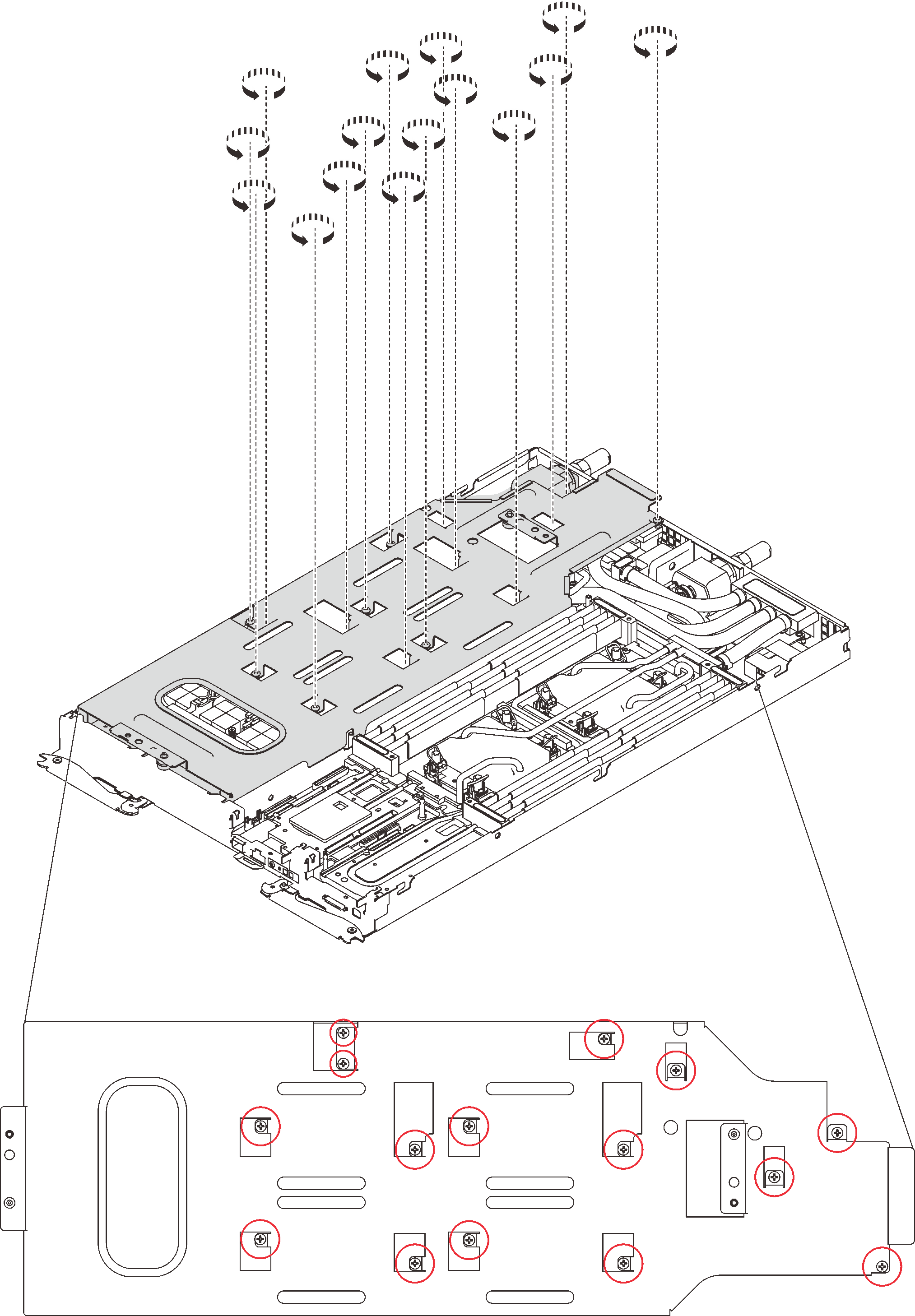
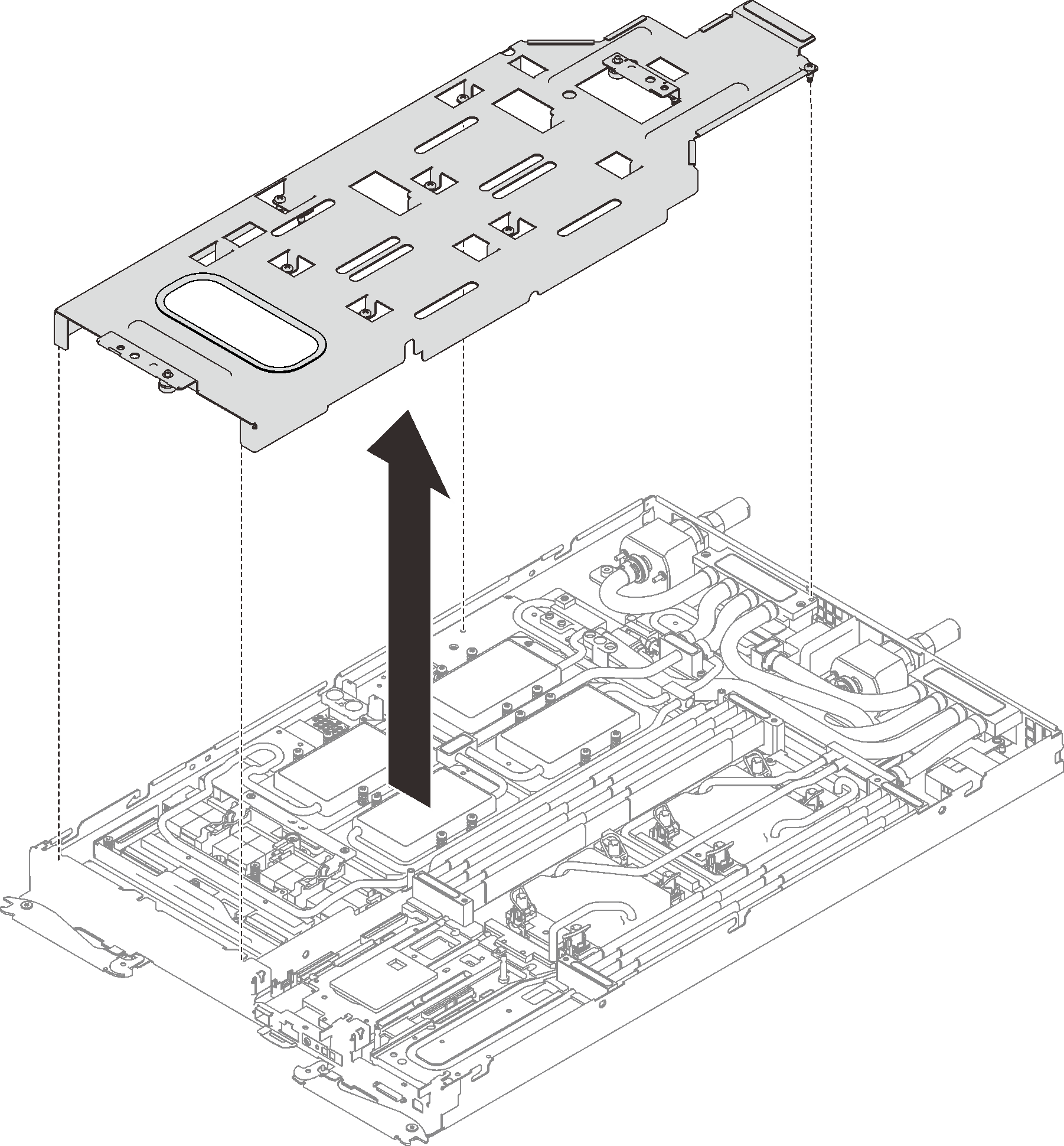
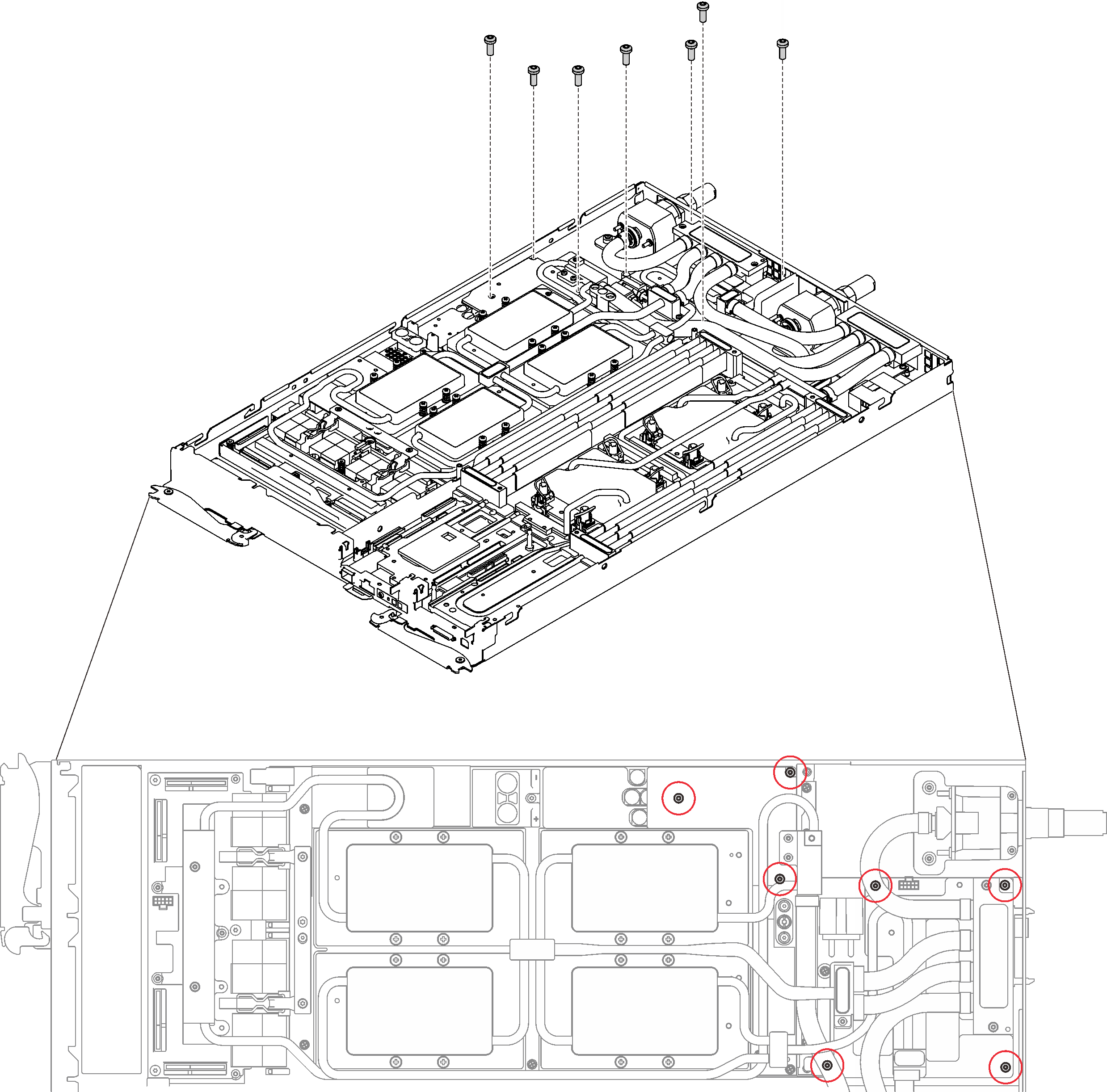
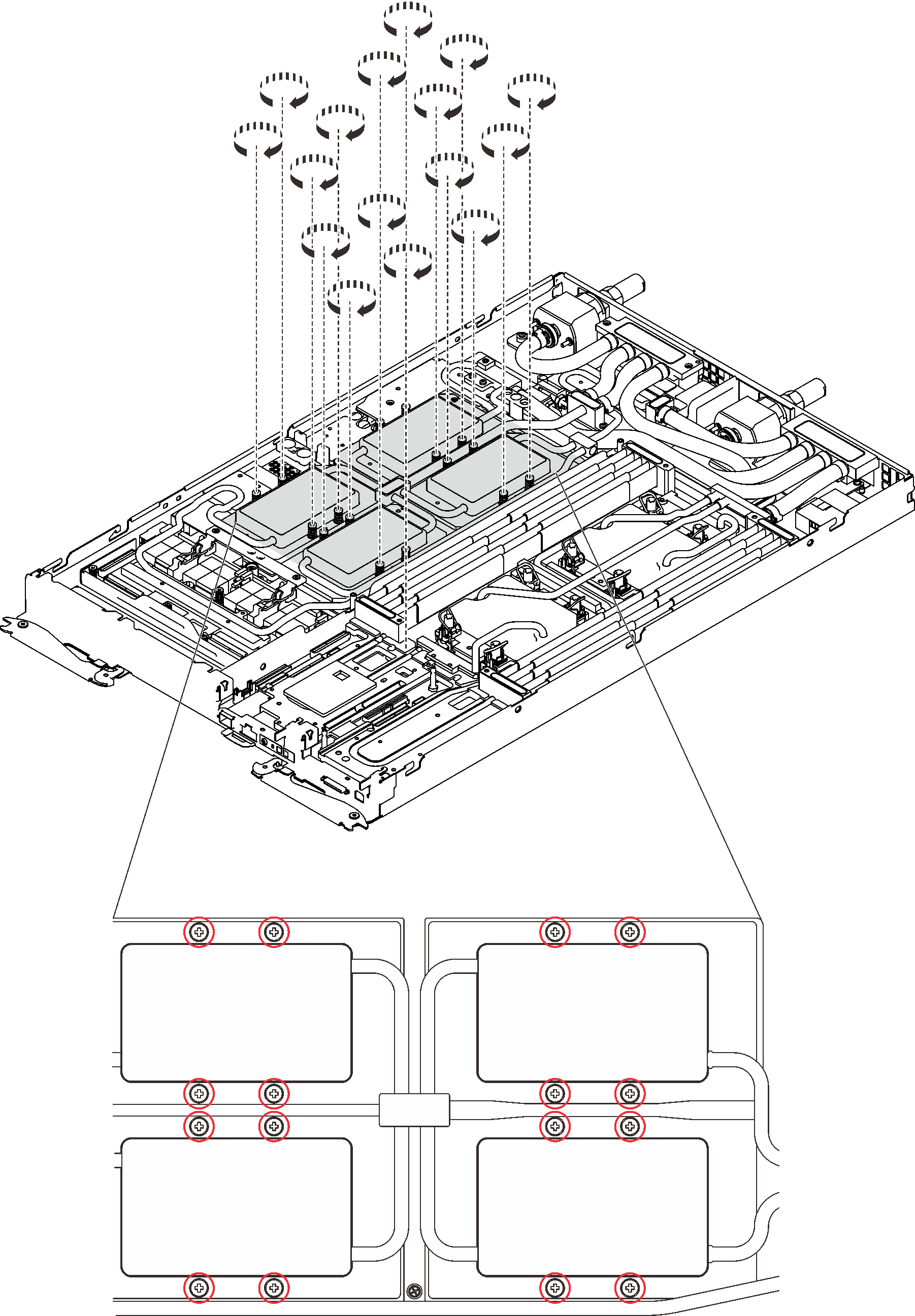
 用手掌向下按压 GPU 冷却板,以缩小 GPU 冷却板和 GPU 之间的间隙。
用手掌向下按压 GPU 冷却板,以缩小 GPU 冷却板和 GPU 之间的间隙。 用扭矩螺丝刀按住螺钉,使螺钉与 GPU 啮合。
用扭矩螺丝刀按住螺钉,使螺钉与 GPU 啮合。 按照 GPU 冷却板标签上指定的螺钉顺序,使用设置到适当扭矩的扭矩螺丝刀将每颗螺钉紧固 720 度。
按照 GPU 冷却板标签上指定的螺钉顺序,使用设置到适当扭矩的扭矩螺丝刀将每颗螺钉紧固 720 度。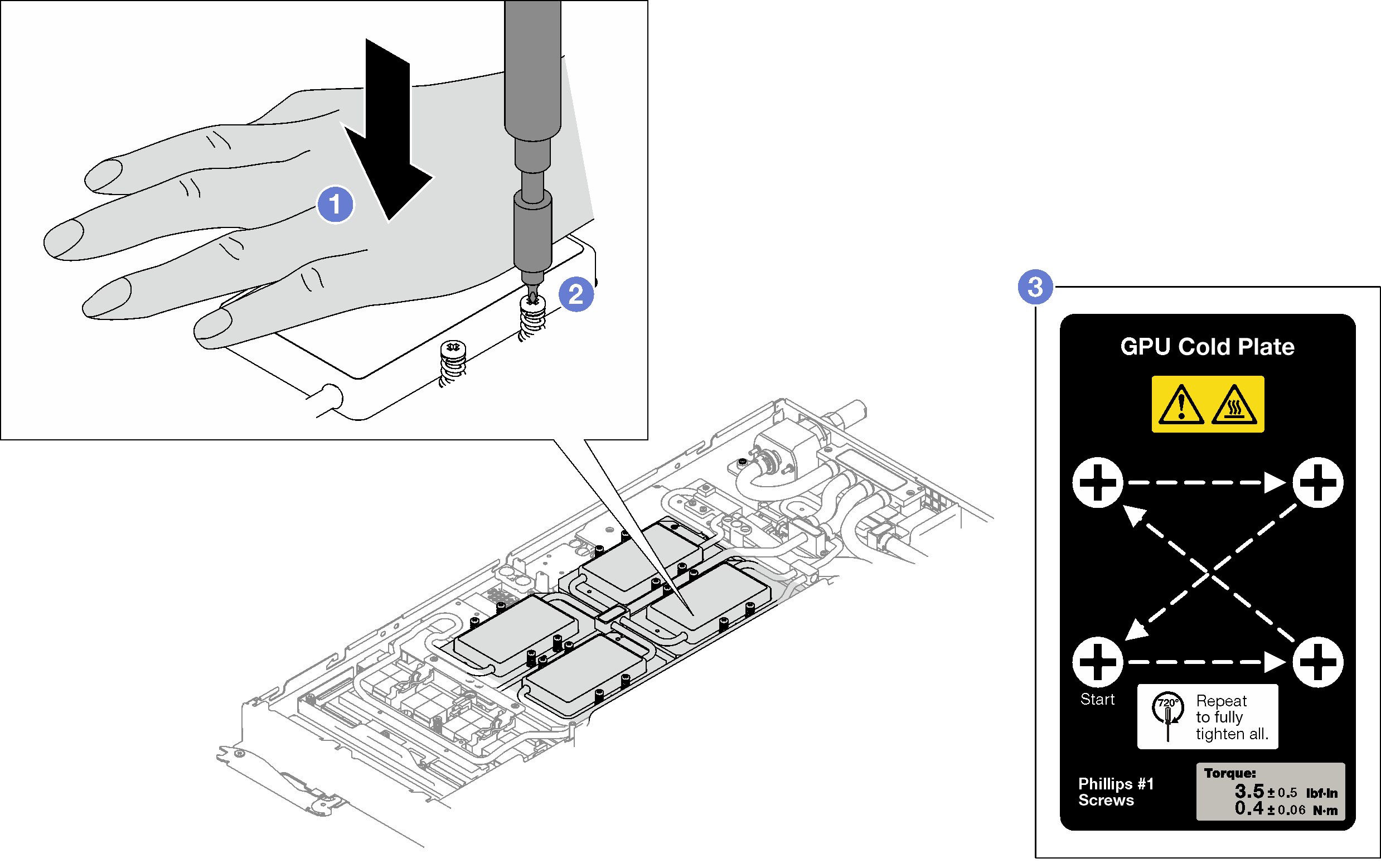
 确保将 GPU 冷却板向下放入到节点中,并且保持平面无倾斜。如果 GPU 冷却板倾斜,请松开螺钉,重复步骤 1 至步骤 3。
确保将 GPU 冷却板向下放入到节点中,并且保持平面无倾斜。如果 GPU 冷却板倾斜,请松开螺钉,重复步骤 1 至步骤 3。 重复步骤 3,直到螺钉完全拧紧。
重复步骤 3,直到螺钉完全拧紧。 确保每颗螺钉的高度为 12.5±0.3 毫米(0.49±0.01 英寸)并且已完全压紧。如果没有倾斜,请重复 GPU 冷却板安装步骤。
确保每颗螺钉的高度为 12.5±0.3 毫米(0.49±0.01 英寸)并且已完全压紧。如果没有倾斜,请重复 GPU 冷却板安装步骤。